Não é possível limpar o TPM no BIOS, erro 0x80290300 [Correção]
![Não é possível limpar o TPM no BIOS, erro 0x80290300 [Correção]](https://cdn.thewindowsclub.blog/wp-content/uploads/2024/02/cannot-clear-tpm-in-bios-error-0x80290300-1-1-640x360.webp)
Esta postagem mostrará como corrigir o erro 0x80290300, Não é possível limpar o TPM no BIOS . Ocorre ao limpar informações do TPM em dispositivos Windows 11/10 específicos. A mensagem de erro completa diz:
0x80290300: Foi detectado um erro geral ao tentar adquirir a resposta do BIOS a um comando de presença física.
A mensagem geralmente aparece quando as opções RESET do TPM do sistema operacional ou gerenciamento do sistema operacional do TPM estão desabilitadas no BIOS. Felizmente, você pode seguir algumas sugestões simples para corrigir o erro.
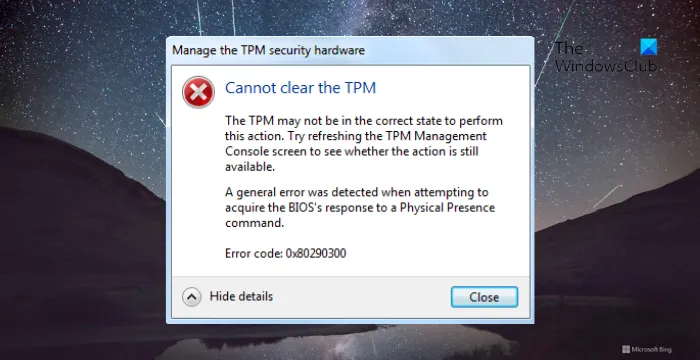
Correção Não é possível limpar o TPM no BIOS, erro 0x80290300
Siga estas sugestões se você não conseguir limpar o TPM no BIOS e receber o erro 0x80290300 em seu computador Windows:
- Habilite RESET do TPM no sistema operacional e no gerenciamento do sistema operacional das opções do TPM
- Limpe o TPM no console de gerenciamento do TPM
- Atualizar BIOS
Agora, vamos ver isso em detalhes.
1] Habilite RESET do TPM no sistema operacional e gerenciamento de sistema operacional das opções do TPM
Comece habilitando o RESET do TPM no sistema operacional e nas opções de gerenciamento do sistema operacional do TPM no BIOS do sistema. Inicialize no BIOS e navegue até a página Segurança > TPM Embedded Security. Aqui você encontrará essas opções, habilitá-las e verá se o erro 0x80290300 não pode limpar o TPM foi corrigido.
2]Limpe o TPM do console de gerenciamento TPM
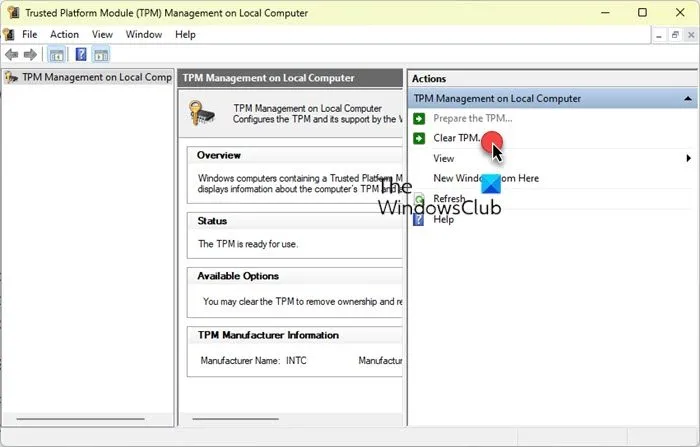
Se ativar as opções acima não ajudar, tente limpar o TPM do console de gerenciamento. Veja como:
- Pressione Windows + R para abrir Executar , digite tpm.msc e pressione Enter .
- O Console de Gerenciamento TPM será aberto agora; clique em Limpar TPM no painel direito.
3]Atualizar BIOS
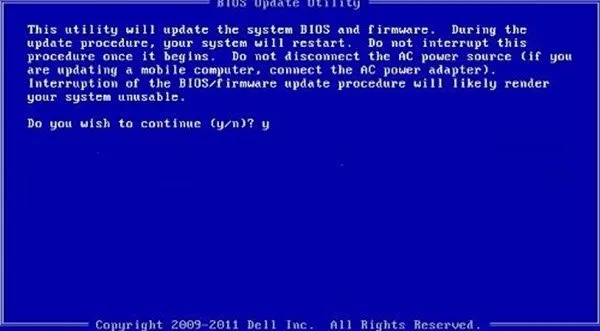
Se nenhuma das etapas acima puder ajudá-lo, atualize o BIOS da placa-mãe . Um BIOS desatualizado ou corrompido pode ser o verdadeiro culpado. Ao atualizar o BIOS, você poderá limpar o TPM do BIOS.
Como você corrige a falha do TPM?
Habilite o TPM no BIOS do sistema e atualize seus drivers para corrigir falhas do TPM. No entanto, se isso não ajudar, limpe o TPM do Management Console, aproprie-se da pasta NGC e exclua-a.
O que causa o bloqueio do TPM?
Um usuário que insere continuamente um PIN incorreto várias vezes pode causar um bloqueio do TPM. O número de vezes que um usuário pode inserir um PIN incorreto para que o TPM se bloqueie depende do fabricante.



Deixe um comentário